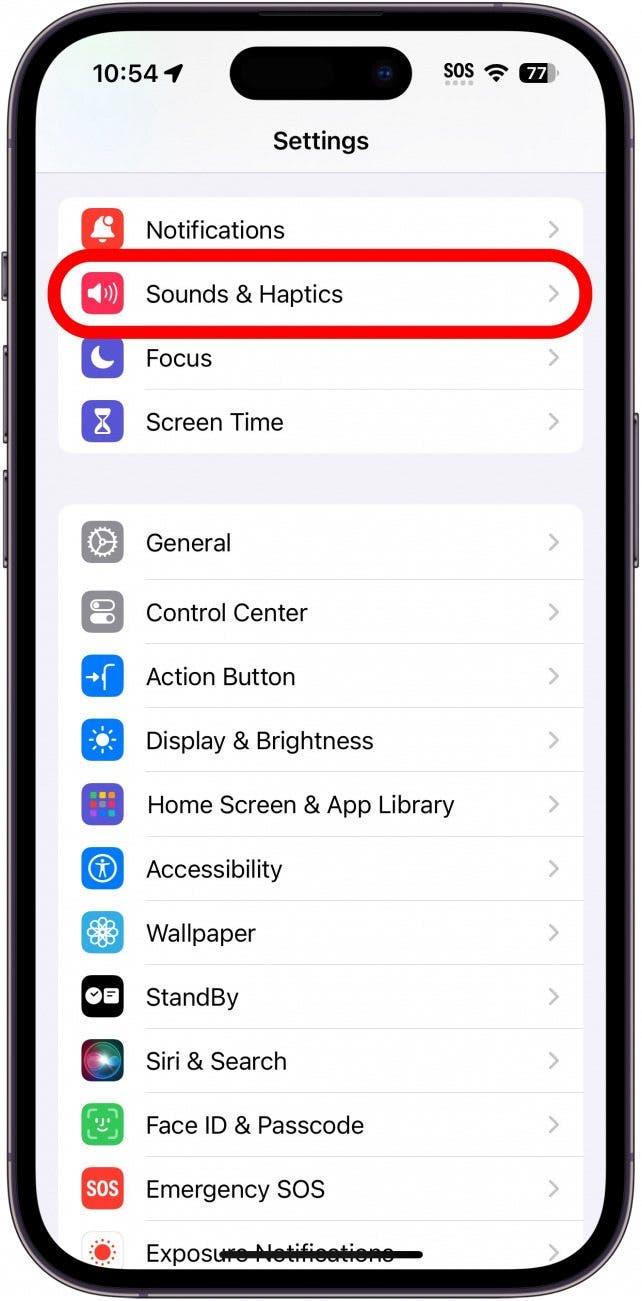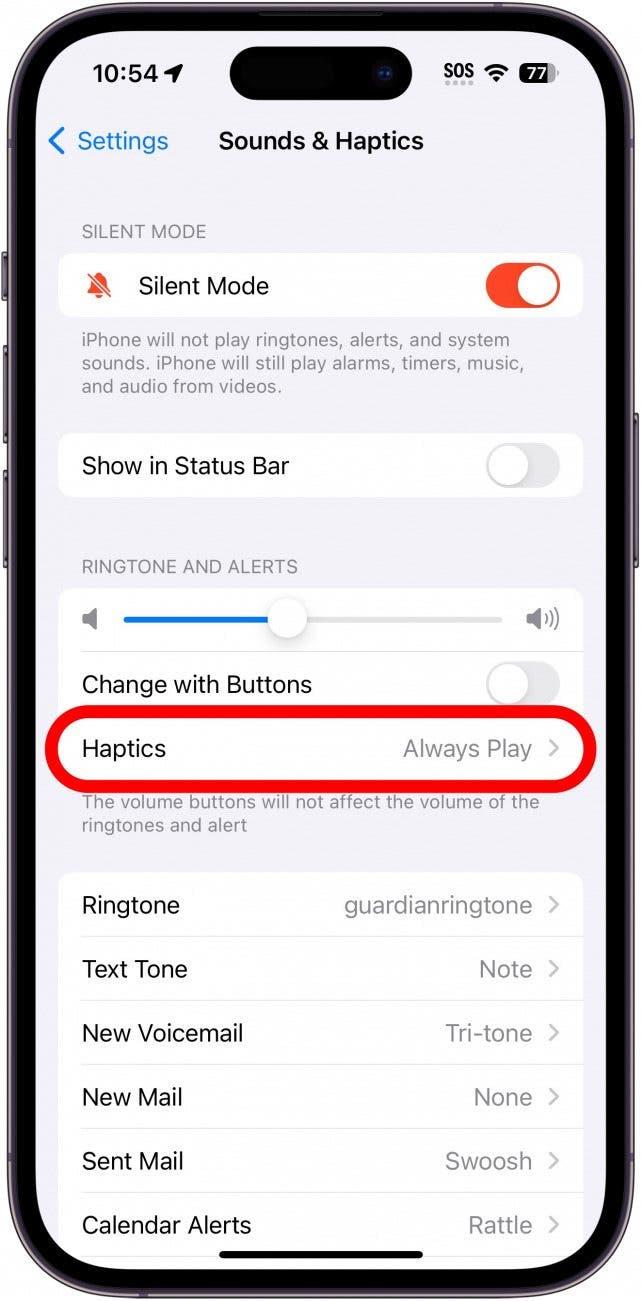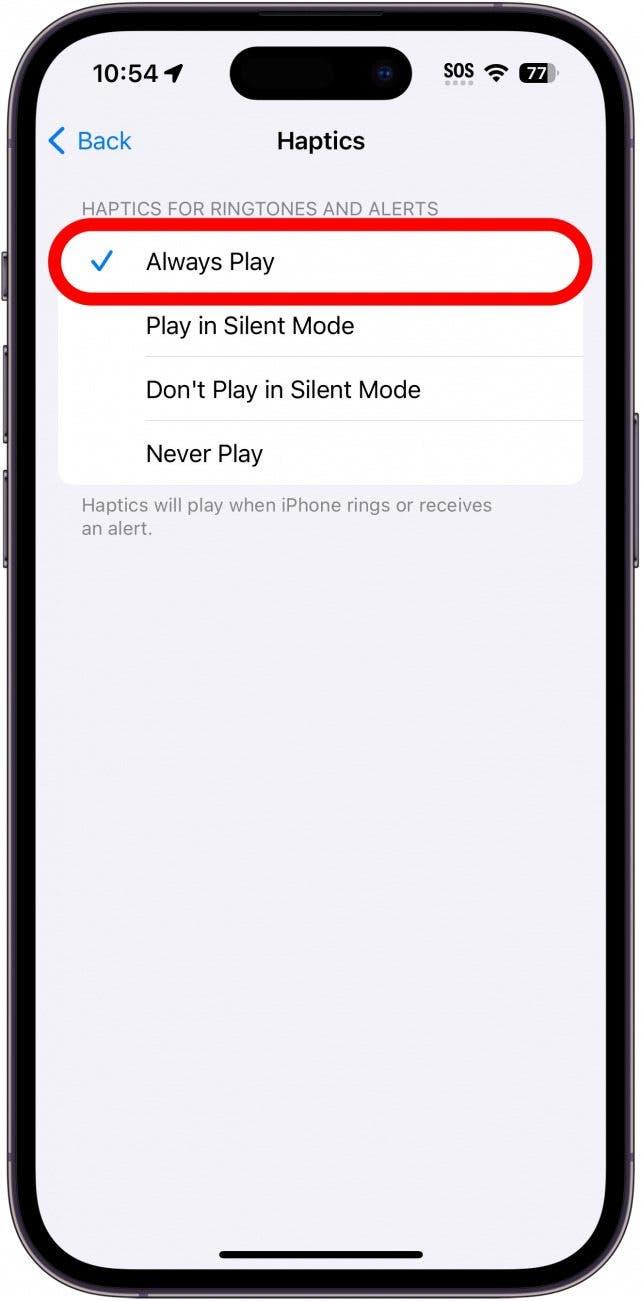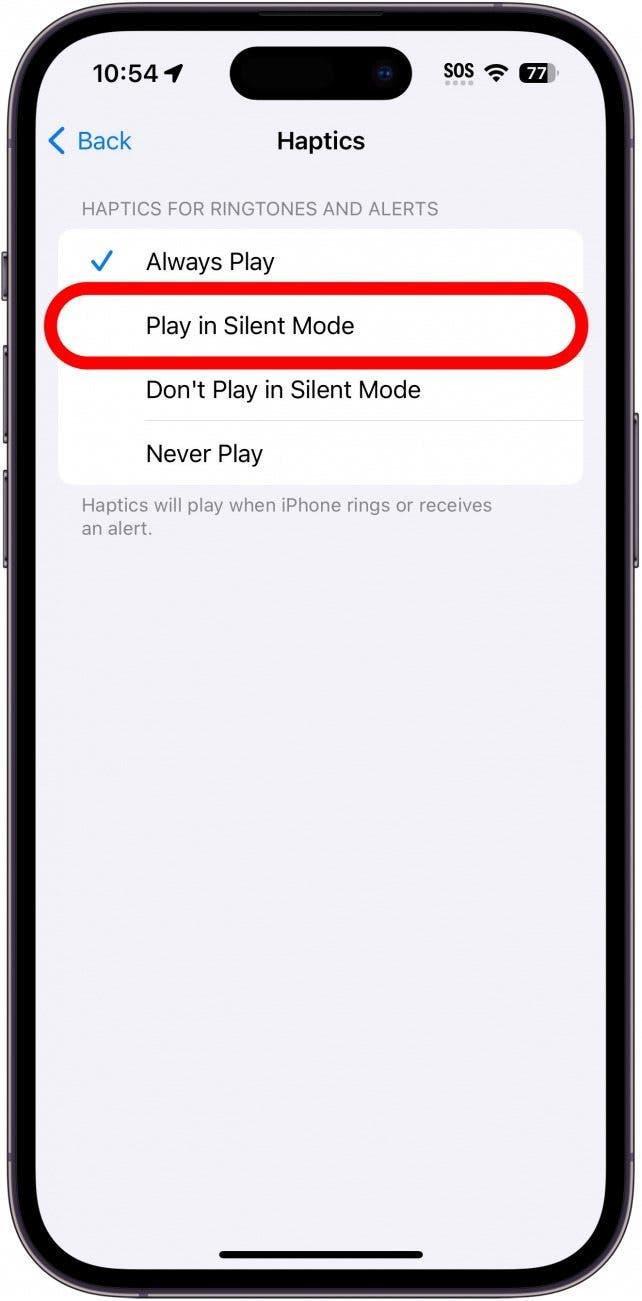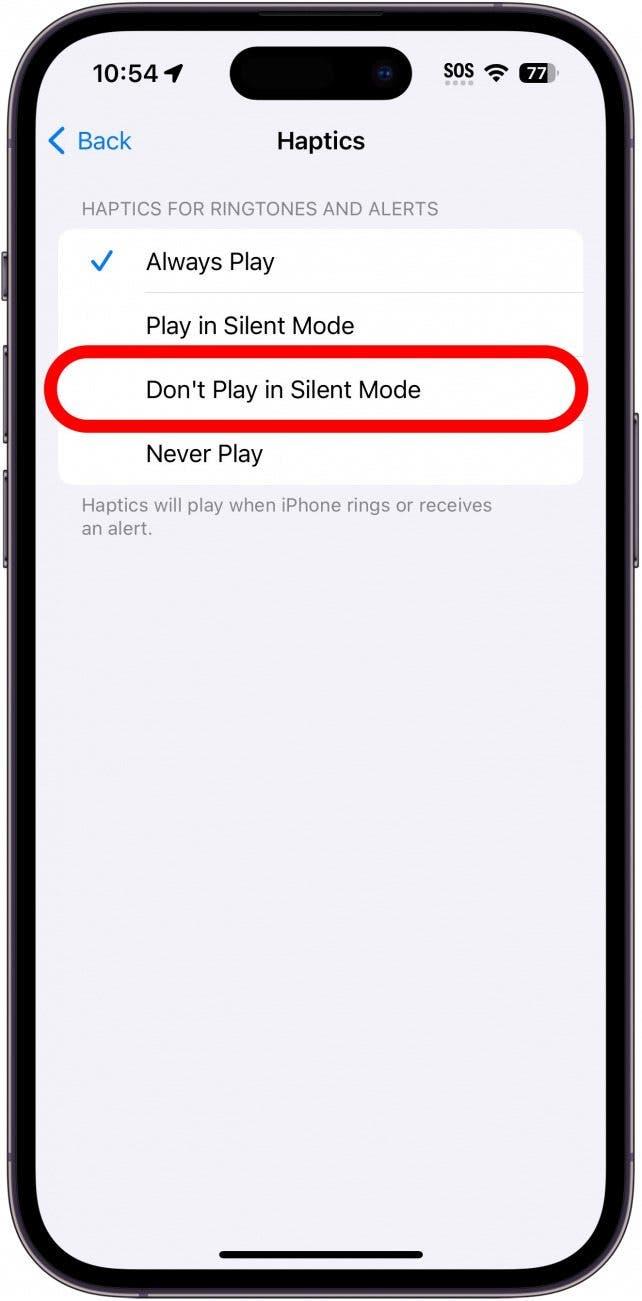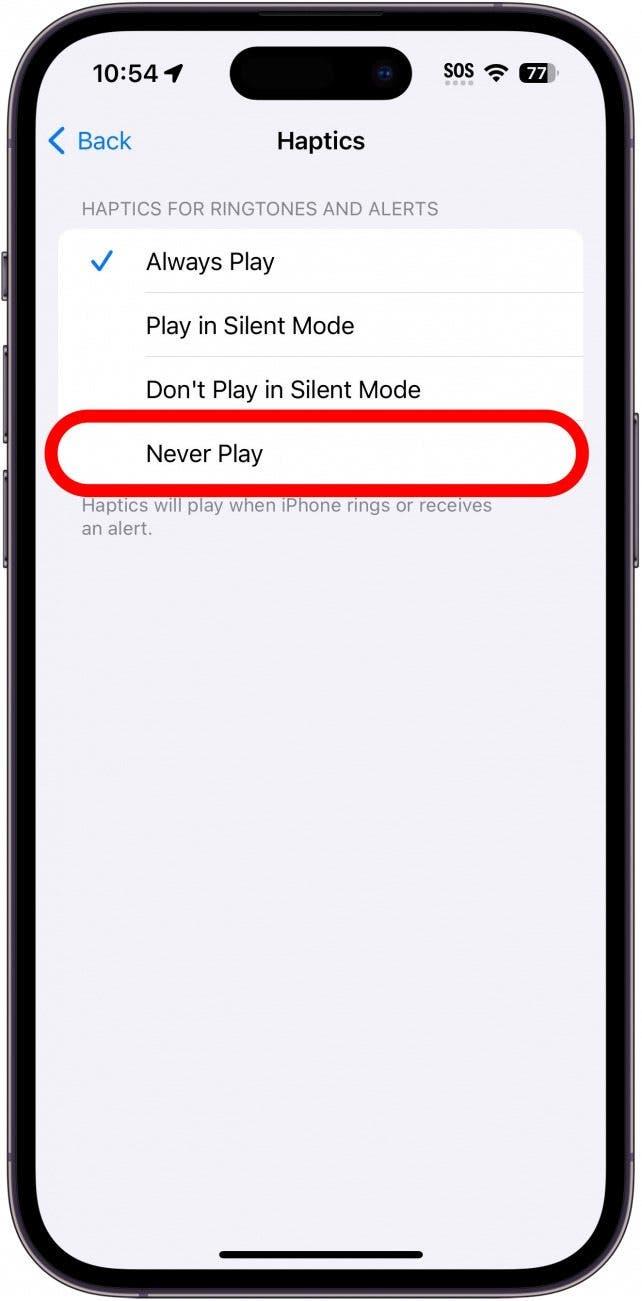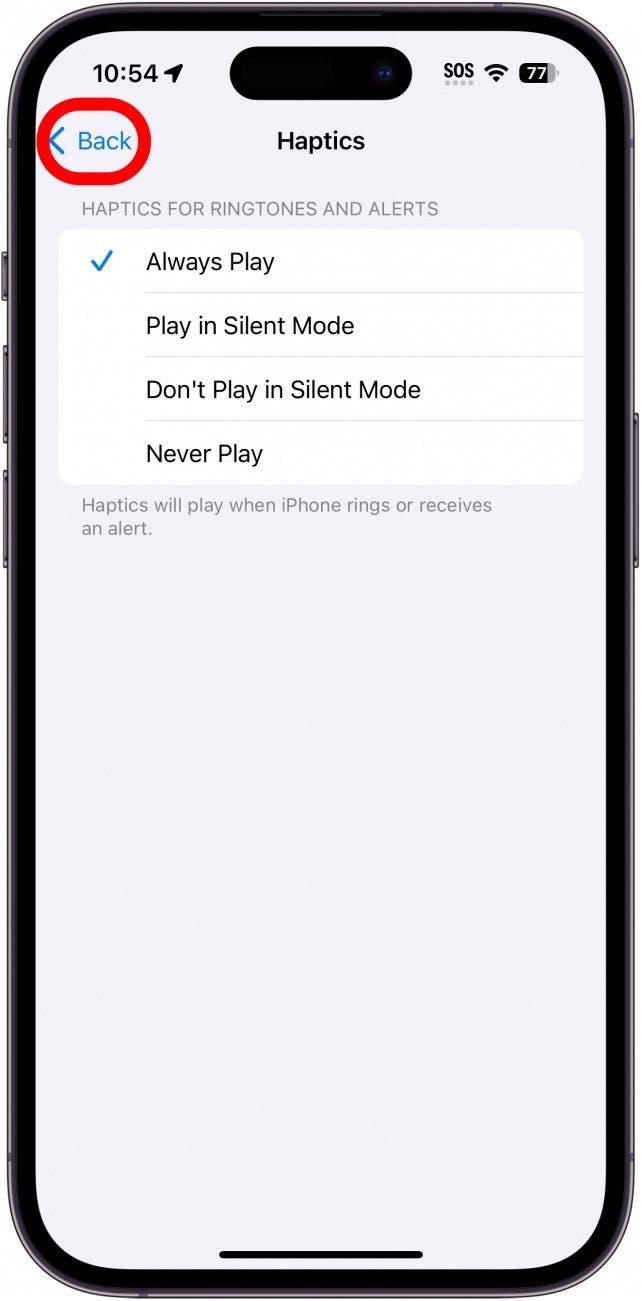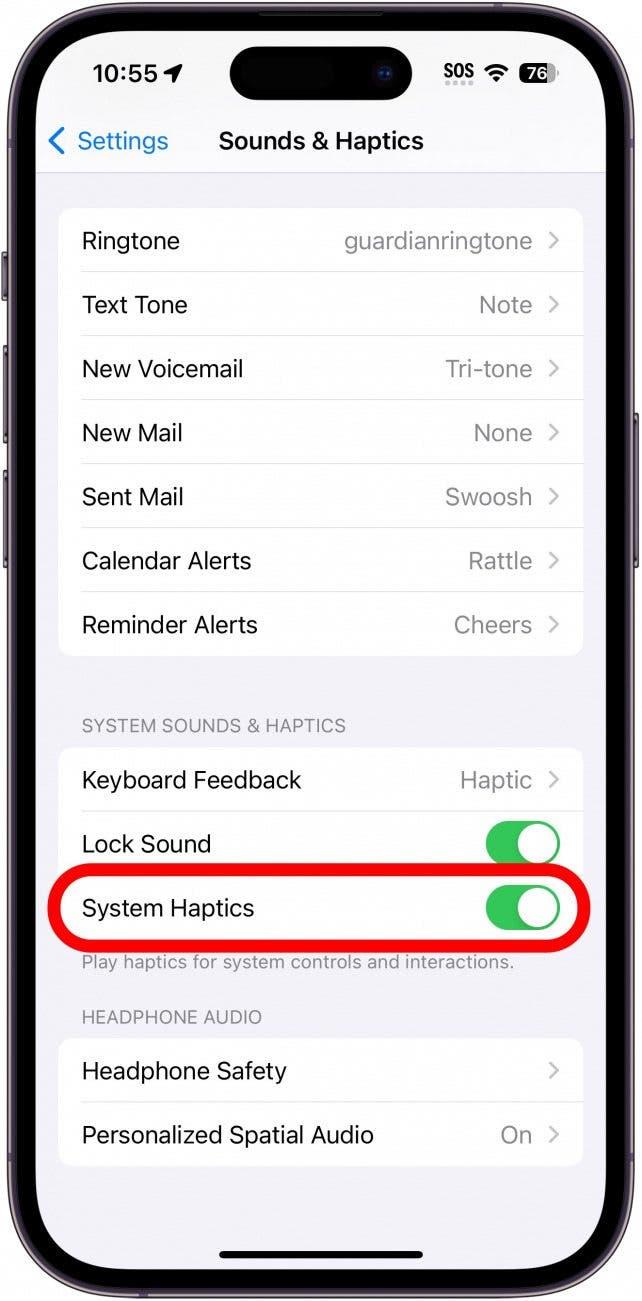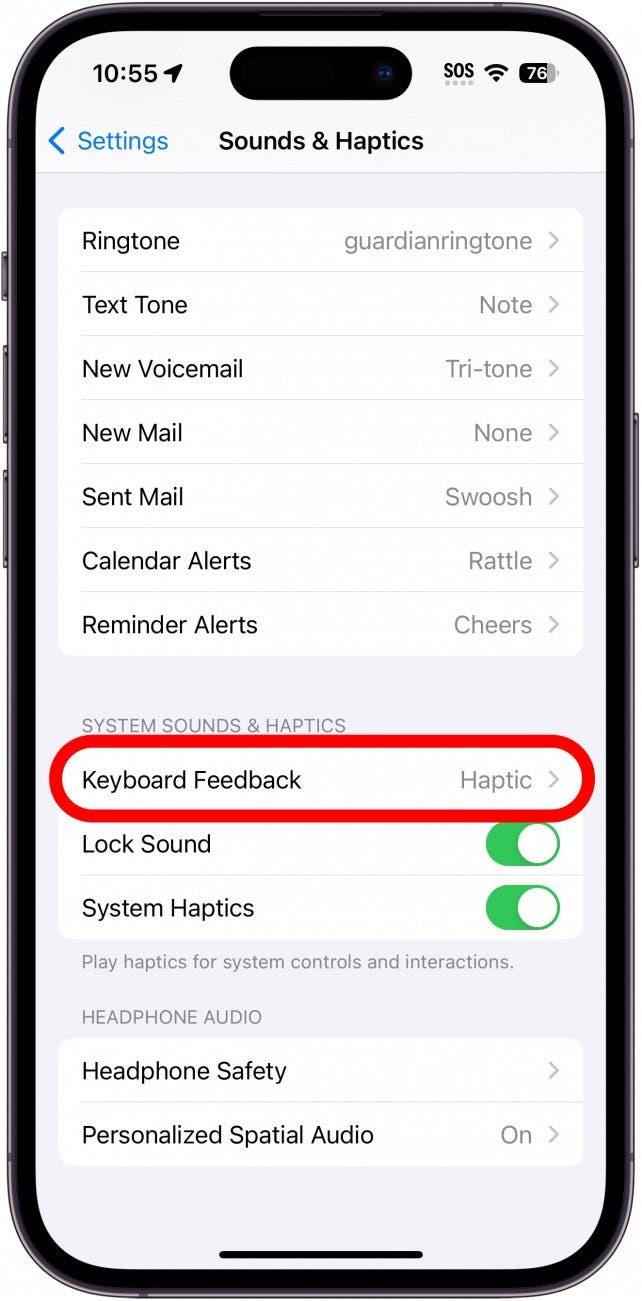iPhone의 햅틱은 화면을 탭하거나 알림과 함께 휴대폰이 진동할 때 기기의 반응성을 높여줍니다. 햅틱이 작동하지 않으면 iPhone의 속도가 느려지거나 터치가 제대로 인식되지 않는 것처럼 느껴지거나 중요한 알림을 놓칠 수 있습니다. iPhone에서 햅틱이 제대로 작동하지 않을 때 문제를 해결하는 방법을 알아보세요.
iPhone의 햅틱이란 무엇인가요?
햅틱 피드백은 진동을 사용하여 iPhone과 상호 작용할 때 두드리는 느낌이나 진동을 생성합니다. 일반적으로 기기의 잠금을 해제할 때, 앱을 길게 탭할 때, 앱 전환기를 열 때 등에 햅틱 피드백을 느낄 수 있습니다. 또한 알림, 문자 또는 전화를 받을 때도 햅틱 피드백을 느낄 수 있습니다.
햅틱은 단순히 유리 터치 스크린을 두드리는 것만으로도 기기가 더 촉촉하게 느껴지도록 하기 위한 것입니다. 디바이스에 대해 자세히 알아보려면 다음을 수행하세요. 무료 오늘의 팁 뉴스레터에 가입하세요.
 iPhone의 숨겨진 기능 발견하기하루에 한 가지씩 매일 하나의 팁(스크린샷과 명확한 설명이 포함된)을 받아 하루에 단 1분 만에 iPhone을 마스터할 수 있습니다.
iPhone의 숨겨진 기능 발견하기하루에 한 가지씩 매일 하나의 팁(스크린샷과 명확한 설명이 포함된)을 받아 하루에 단 1분 만에 iPhone을 마스터할 수 있습니다.
iPhone의 햅틱이 작동하지 않을 때 수행해야 할 작업
iPhone이 진동하거나 햅틱 피드백으로 반응하지 않는다면 실수로 비활성화했을 수 있습니다.
- 설정 앱을 열고 소리 및 햅틱을 탭합니다.

- 햅틱을 탭합니다.

- 햅틱을 재생할 시기를 선택합니다. 항상 재생을 선택하면 iPhone이 벨소리 또는 무음으로 설정되어 있든 상관없이 햅틱이 재생됩니다.

- 무음 모드에서 재생은 무음 모드에서 햅틱을 재생합니다.

- 무음 모드에서 재생 안 함은 무음 모드에서 햅틱을 재생하지 않습니다.

- 재생 안 함은 햅틱을 완전히 비활성화합니다.

- 뒤로를 탭합니다.

- 시스템 햅틱까지 아래로 스크롤하여 이 기능이 켜져 있는지 확인합니다.

- iPhone 키보드에 햅틱 피드백을 활성화할 수도 있습니다.

시스템 햅틱을 활성화하고 햅틱 피드백을 원할 때 재생하도록 설정하면 iPhone을 사용할 때 햅틱 피드백을 느낄 수 있을 것입니다. 다른 모든 문제가 해결되지 않는다면 iPhone에서 햅틱이 작동하지 않는 것은 하드웨어 관련 문제일 수 있습니다. 이 경우 가까운 Apple 스토어를 방문하거나 Apple 지원팀에 문의하여 추가 지원을 받아야 할 수 있습니다.
자주 묻는 질문
- iPhone 진동이 작동하지 않으면 어떻게 해야 하나요?iPhone의 햅틱에 여전히 문제가 있는 경우, iPhone 진동이 작동하지 않는 경우 어떻게 해야 하는지 도움말을 참조하여 추가 해결책을 찾아보세요.
- 무음 모드에서도 햅틱이 작동하나요?햅틱을 항상 재생 또는 무음 모드에서 재생으로 설정했다면(3단계 및 4단계 참조), 무음 모드에서도 햅틱이 정상적으로 작동합니다.